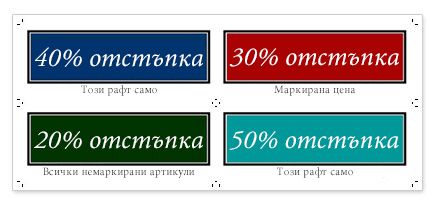Важно: След октомври 2026 г. Microsoft Publisher вече няма да се поддържа. Абонатите на Microsoft 365 вече няма да имат достъп. Научете повече за оттеглянето на Publisher.
Тази статия ще ви помогне да получите отговори на някои от най-често срещаните проблеми с печатането. Тези проблеми засягат разликата между страница и лист хартия в Publisher, разликите между отпечатване на много страници или много копия върху лист хартия и как да подравните страниците върху листа хартия.
Какво искате да направите?
Научете за разликата между страници, документи и копия
В Publisher размерът на страницата препраща към областта на публикацията ви. Размерът на хартията или размерът на листа е размерът на хартията, която използвате за отпечатване. Това означава, че можете да отпечатате няколко страници или много копия на една страница на един лист хартия. Следващата илюстрация показва множество различни страници, отпечатани на един лист хартия.
Отпечатване на няколко страници върху лист
Ако имате няколко страници в публикацията си, можете да изберете да ги отпечатате на всеки лист хартия:
Забележка: Тази опция е налична само когато размерът на страницата на публикацията е достатъчно малък, така че повече от една страница да се побере на един лист хартия.
-
Щракнете върху Файл > Печат.
-
Под Настройки щракнете върху Една страница на лист и след това изберете Много страници на лист в списъка.
-
Щракнете върху Печат.
Съвет: Отпечатайте тестов лист върху лист обикновена хартия, за да се уверите, че публикацията ви се отпечатва според очакванията ви, преди да печатате върху продукт на производителя или по-скъпа хартия.
Отпечатване на много копия на лист
Да предположим, че имате публикация с визитка. Като изберете Много копия на лист, можете да изберете да отпечатате 10 копия от една и съща карта на един лист хартия.
-
Отворете публикацията, която искате да отпечатате, например публикация на етикет.
-
Щракнете върху Файл > Печат.
-
Под Настройки щракнете върху Една страница на лист и след това изберете Много копия на лист в списъка.
-
Изберете желания брой копия в полето Копия на всяка страница .
Съвет: Ако искате да печатате върху продукт на конкретен производител – например лист с етикети – опитайте да отпечатате върху празен лист хартия, за да се уверите, че публикацията ви ще е подравнена правилно върху продукта.
Побиране на още в листа
Ако не се опитвате да подравните разпечатката с продукт на производителя, е възможно да можете да увеличите или намалите броя на копията на публикацията си, които могат да се поберат на един лист хартия, като регулирате страничните и горните полета и хоризонталните и вертикалните разстояния.
За да промените полетата за печат и хоризонталните и вертикалните интервали, направете следното:
-
Щракнете върху Файл > Печат.
-
Под Настройки щракнете върху Една страница на лист и след това изберете Много копия на лист в списъка.
-
Щракнете върху Опции за оформление и след това регулирайте полетата и празните места.
Размери на хартията
Можете също да промените броя на копията, които се отпечатват върху всеки лист, като използвате различен размер на хартията или листа. За да отпечатате много копия върху лист хартия, размерът на страницата на публикацията трябва да е по-малък от размера на хартията. Например за да отпечатате две копия на вашата страница на всеки лист хартия, размерът на страницата ви не трябва да е по-голям от половината от размера на листа.
За да промените размера на хартията, върху която планирате да печатате, направете следното:
-
Щракнете върху Файл > Печат.
-
Под Настройки изберете желания размер на хартията.
-
Щракнете върху Една страница на лист и след това изберете Много копия на лист в списъка.
-
Изберете желания брой копия в полето Копия на всяка страница .
Забележка: Ако принтерът ви поддържа размери по избор на хартията, можете да зададете размер на хартията по избор, след като щракнете върху Свойства на принтера. Прегледайте ръководството за принтера за конкретни инструкции за добавяне на размери на хартията по избор.
Подравняване на публикациите
Когато отпечатвате публикации върху лист хартия или продукт на конкретен производител, като например етикети или визитки, можете да подравните публикацията си така, че да се отпечата точно там, където искате.
За да улесните подравняването на публикация към продукт на конкретен производител, включете маркери за изрязване. Можете да изключите маркерите за изрязване, след като подравните публикацията си върху листа хартия. За повече информация за маркерите за изрязване вижте Добавяне и отпечатване на маркери за изрязване в Publisher.
Като регулирате опциите за печат в настройките за печат, можете да укажете къде върху лист хартия ще се отпечата публикацията ви. Можете например да накарате публикацията да започне да се отпечатва на инч от горния край на листа хартия, като промените горното поле на 1,0.
Можете също да създадете повече място между копията или страниците на публикацията, като увеличите хоризонталната междина и вертикалната междина , така че разпечатката по-добре да запълва листа хартия.
Регулиране на опциите за печат, за да изберете позиция
-
Създайте или отворете публикация, която е по-малка от размера на хартията, върху която искате да печатате, например визитка.
-
Щракнете върху Файл > Печат.
-
Под Настройки щракнете върху Една страница на лист и след това изберете Много копия на лист в списъка.
Въведете желаните копия в листа (дори ако са само 1) в полето Копия на всяка страница .
-
Щракнете върху Опции за оформление и въведете реда и колоната, където искате да започнете отпечатването на страницата
-
Променете размерите Странично поле, Горно поле, Хоризонтална междина и Вертикална междина , така че прозорецът за визуализация да показва желаното местоположение и брой копия.
Съвет: Ако искате да печатате върху продукт на конкретен производител, първо опитайте да отпечатате на празна страница, за да се уверите, че публикацията ви ще се отпечата върху продукта, където искате.